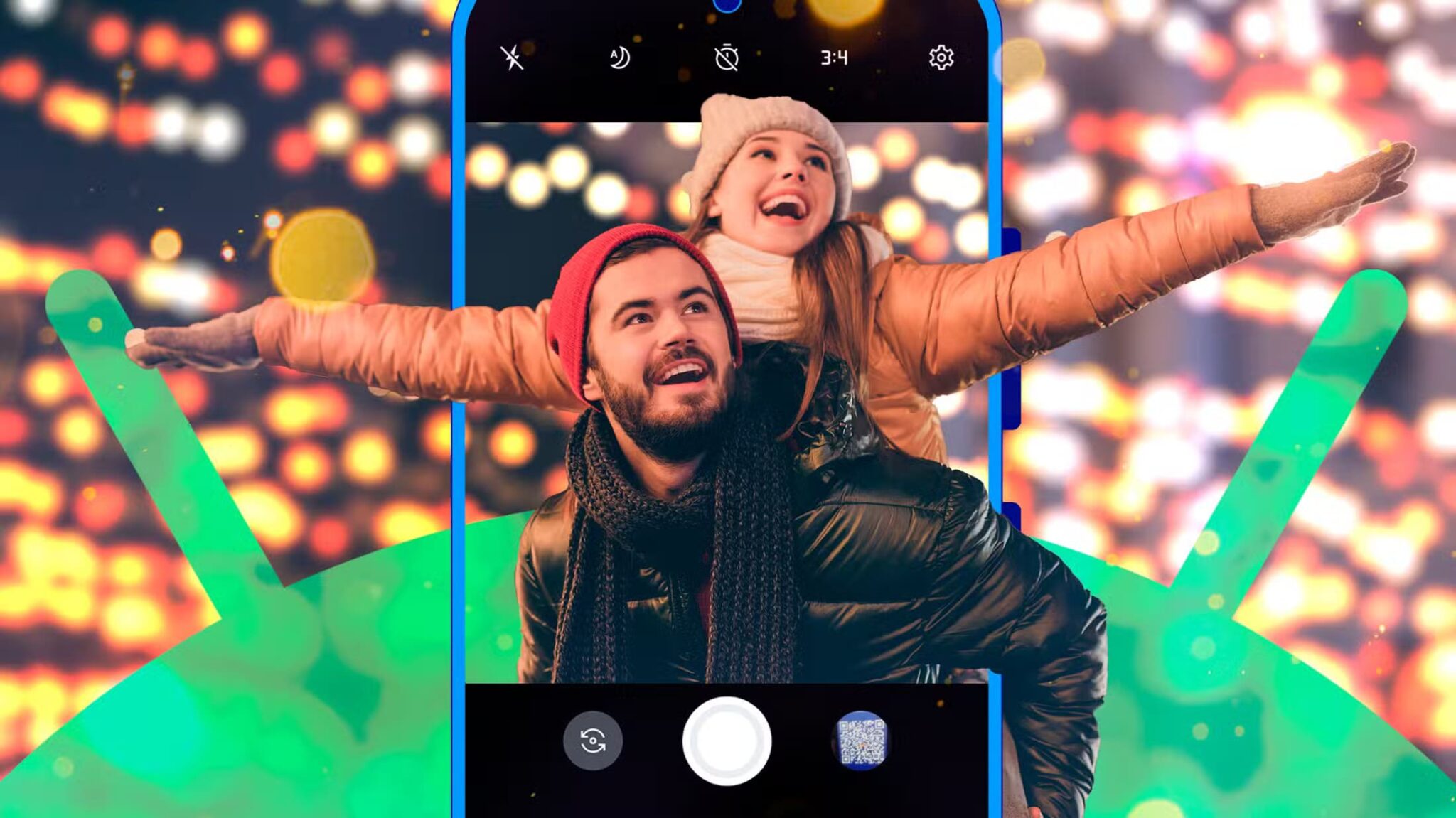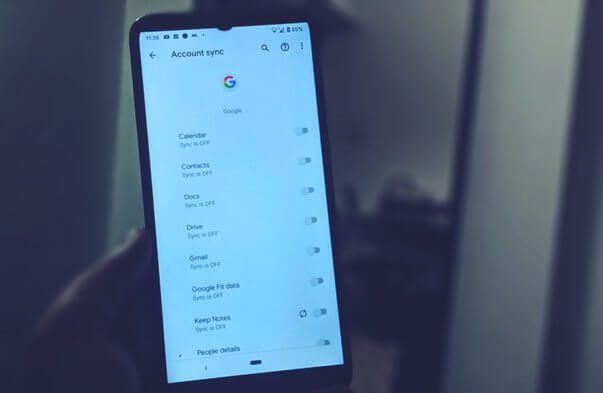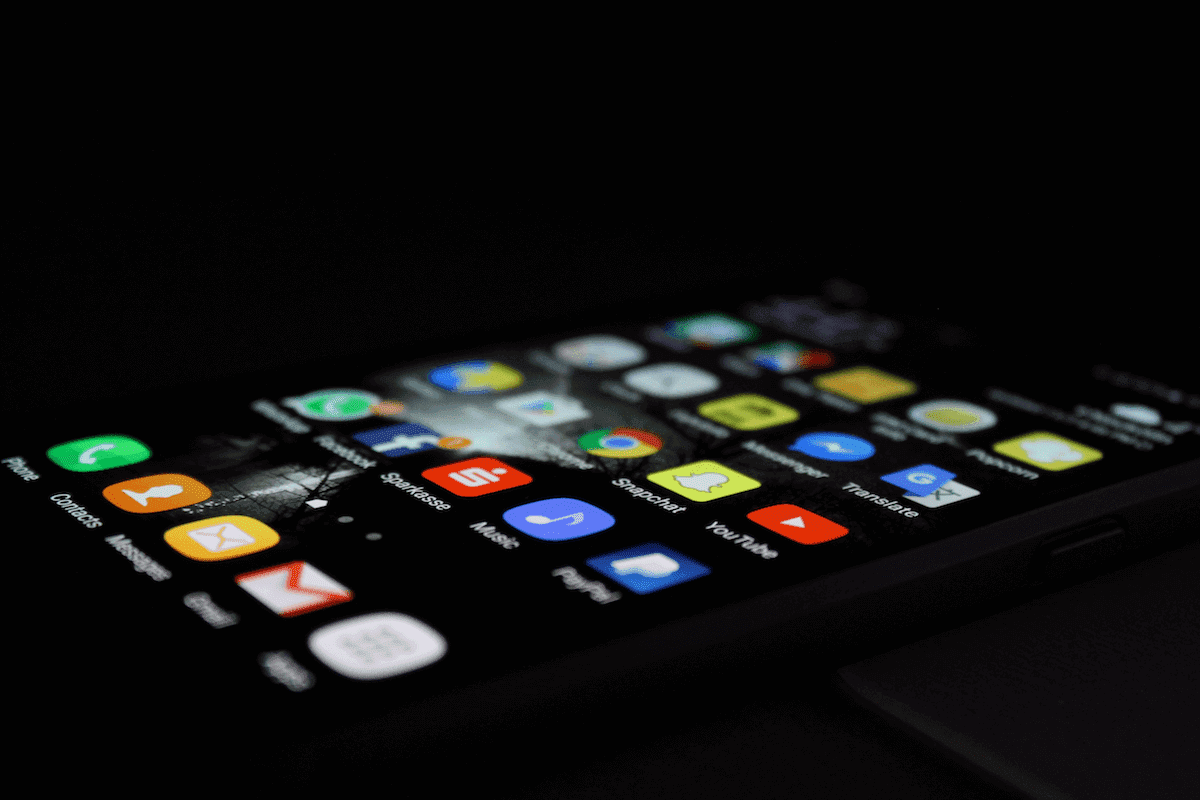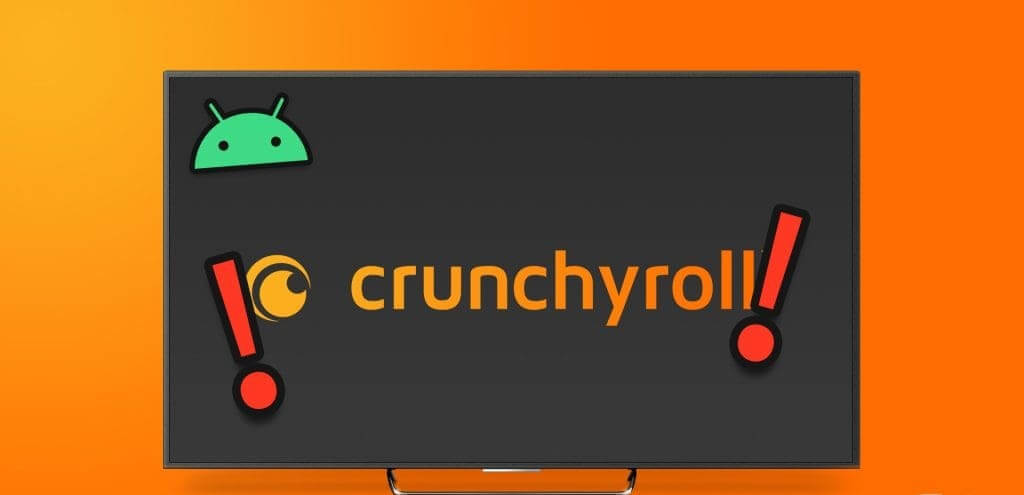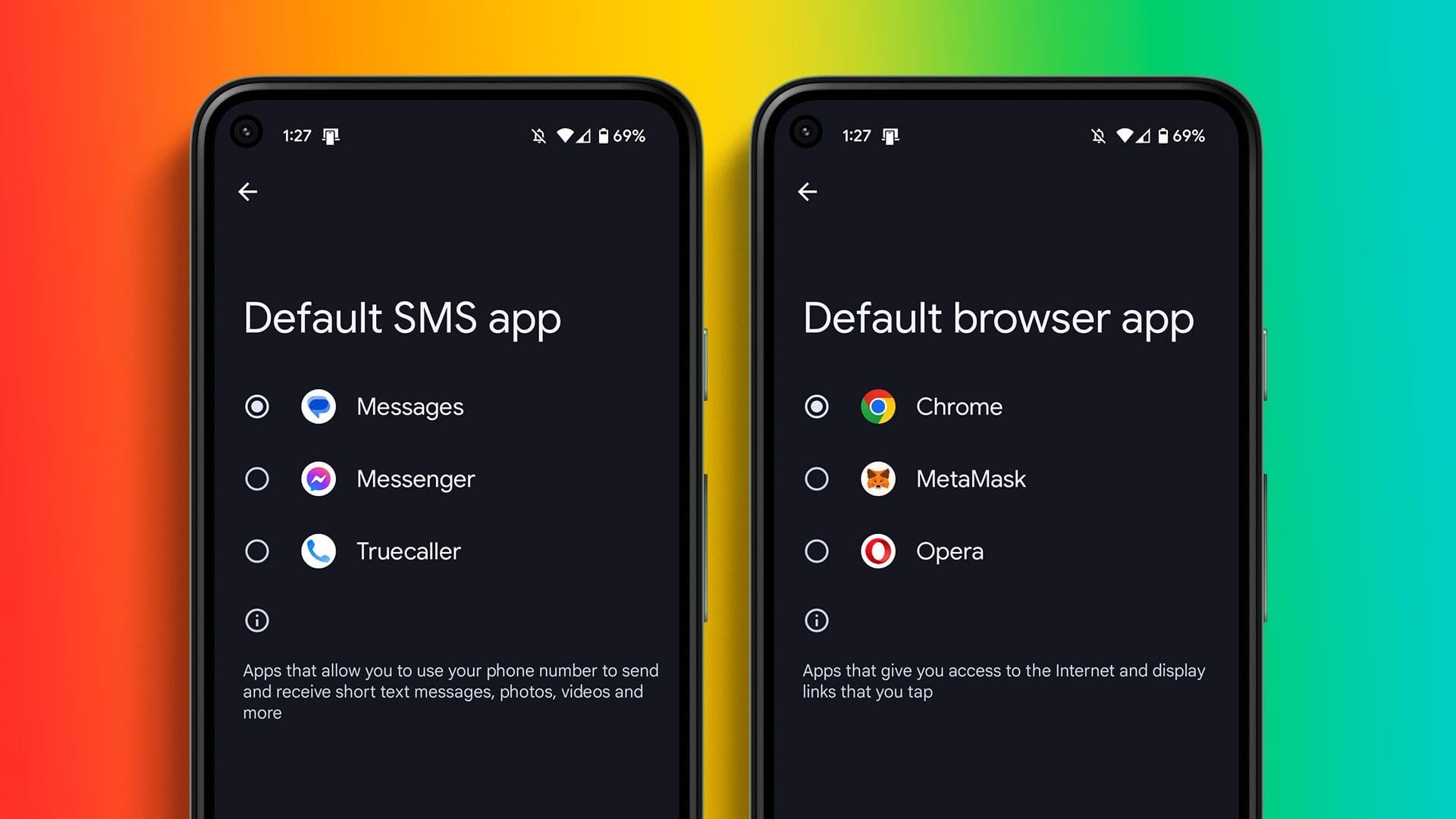حاولت التقاط لقطة شاشة باستخدام هاتف Samsung Galaxy S23 Ultra هذا الصباح. ولكن بدلاً من التقاط الشاشة، تم الترحيب بي برسالة “لا يمكن التقاط لقطة شاشة بسبب سياسة الأمان”. إذا واجهت هذا أيضًا، فقد تتساءل عن سبب الخطأ. فيما يلي أفضل 6 طرق لإصلاح عدم القدرة على التقاط لقطة الشاشة بسبب سياسة الأمان على Android.
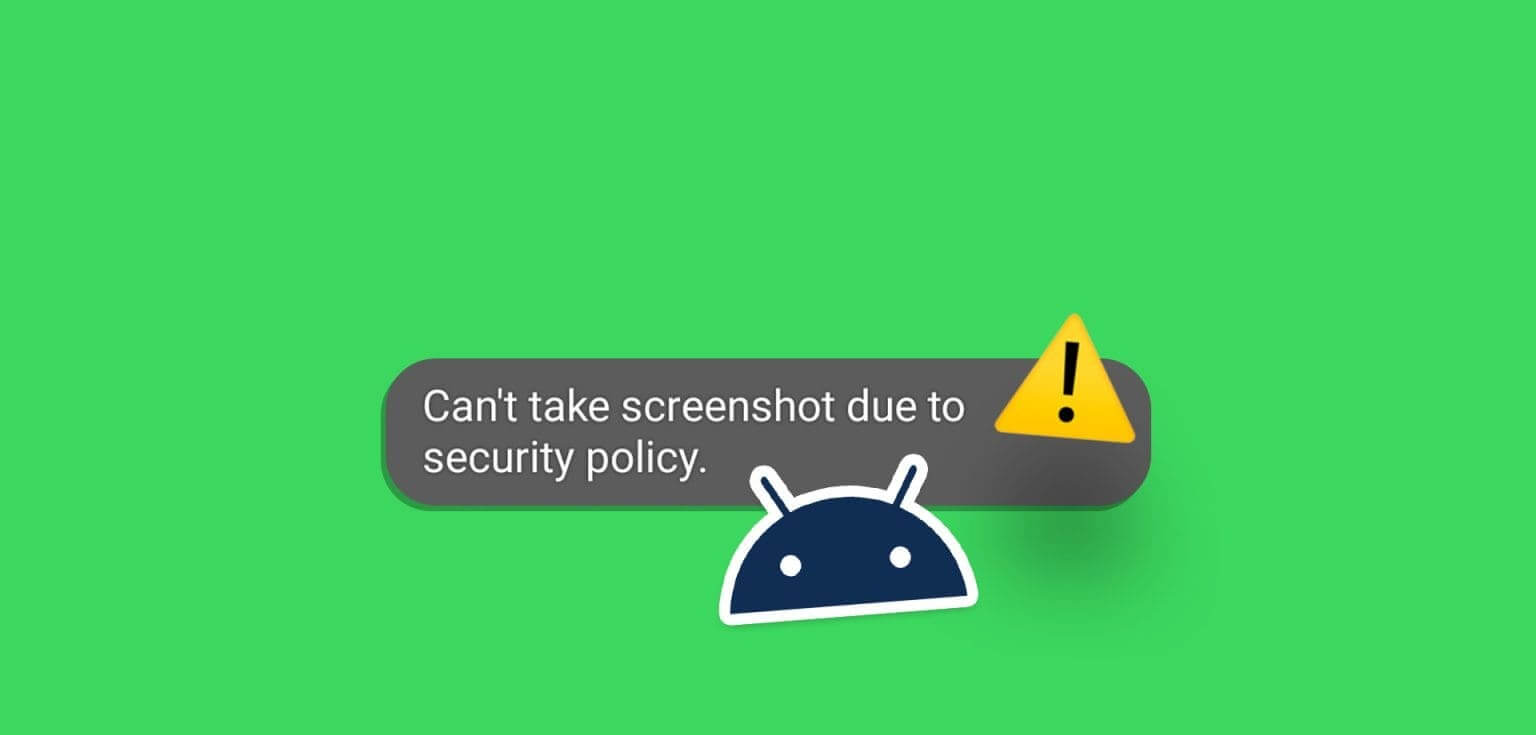
حسنًا، لا يمكن التقاط شاشات معينة على نظام Android. يتضمن ذلك بعض التطبيقات المصرفية وتطبيقات بث المحتوى وما إلى ذلك. مع التطبيقات المصرفية، هناك خطر تسرب معلوماتك الخاصة عبر لقطة الشاشة. ومع تطبيقات البث مثل Netflix، تمثل القرصنة تهديدًا كبيرًا. وبالتالي، لا تسمح لك هذه التطبيقات بالتقاط لقطات الشاشة.
ومع ذلك، هناك بعض الحلول التي يمكنك استخدامها للتحايل على الخطأ “لا يمكن التقاط لقطات الشاشة بسبب قيود التطبيق”.
1. تمكين لقطات الشاشة في وضع التصفح المتخفي في Chrome
يمنع نظام التشغيل Android التقاط لقطات الشاشة أثناء استخدام وضع التصفح المتخفي في متصفح Chrome. لذلك، إذا حاولت التقاط لقطة شاشة، فسترى الرسالة “لا يمكن التقاط لقطة الشاشة، تحتوي الصفحة على خطأ في المعلومات الشخصية”. لكن لا تقلق. يمكنك تجاوز المشكلة وتمكين لقطات الشاشة في وضع التصفح المتخفي بمجرد اتباع هذه الخطوات.
الخطوة 1: افتح Chrome على هاتفك. اكتب chrome://flags في شريط العناوين واضغط على مفتاح Enter.

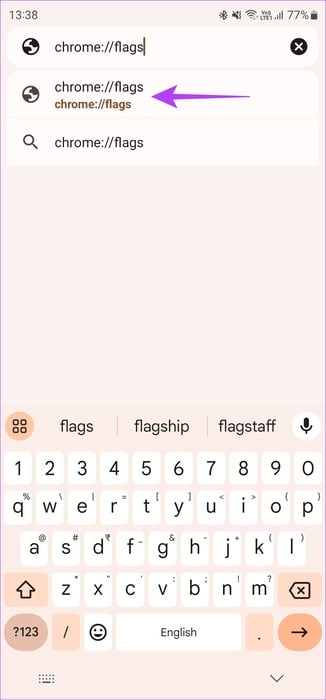
الخطوة 2: ابحث عن لقطة الشاشة باستخدام شريط البحث. ضمن نتيجة لقطة شاشة التصفح المتخفي، حدد القائمة المنسدلة التي تشير إلى الافتراضي. اضغط على ممكّن.
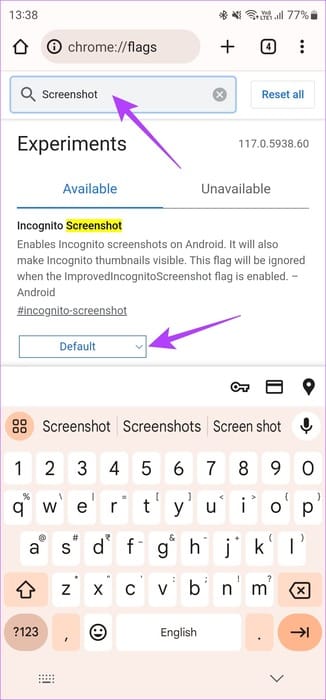
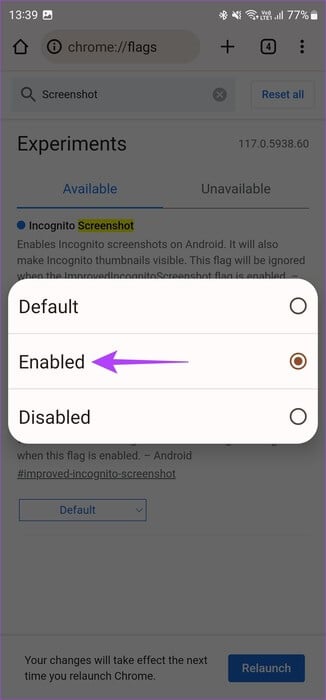
خطوة 3: ثم اضغط على زر إعادة التشغيل. سيؤدي هذا إلى إعادة تشغيل Chrome وتغيير الإعداد المحدد.
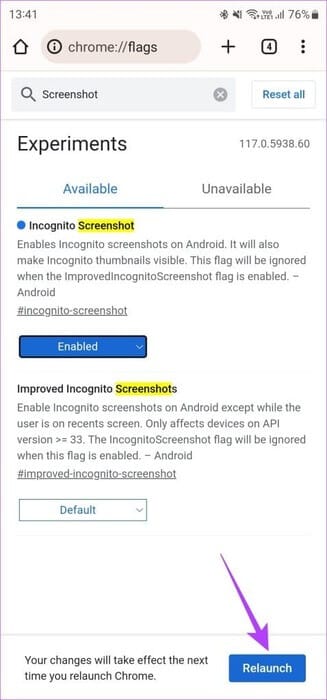
من المفترض أن تكون قادرًا الآن على التقاط لقطة شاشة في وضع التصفح المتخفي عند استخدام Google Chrome.
2. إزالة مسؤول الجهاز
إذا تم إصدار جهاز Android الخاص بك لك من قبل مدرسة أو شركة، فقد يكون لديهم سياسات مفروضة تمنع التقاط لقطات الشاشة. يمكن أيضًا فرض السياسة إذا قمت بإضافة حساب شركة إلى هاتفك أو إذا تم تعيين تطبيق شركتك كمسؤول.
ستحتاج إما إلى التحدث إلى قسم تكنولوجيا المعلومات أو إزالة أي تطبيق تابع لجهة خارجية يتمتع بحقوق المسؤول من هاتفك. هيريس كيفية القيام بذلك.
الخطوة 1: افتح تطبيق الإعدادات وانتقل إلى قسم “الأمان والخصوصية”. ثم توجه إلى “إعدادات الأمان الأخرى”.
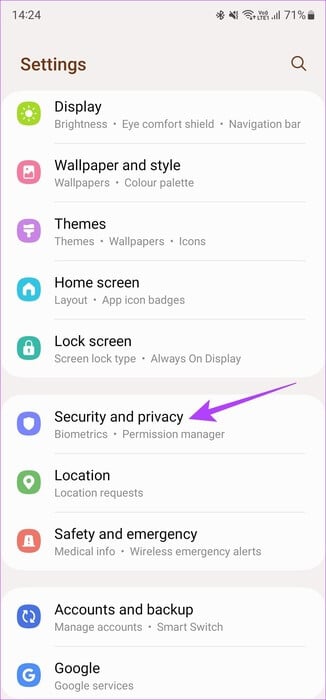
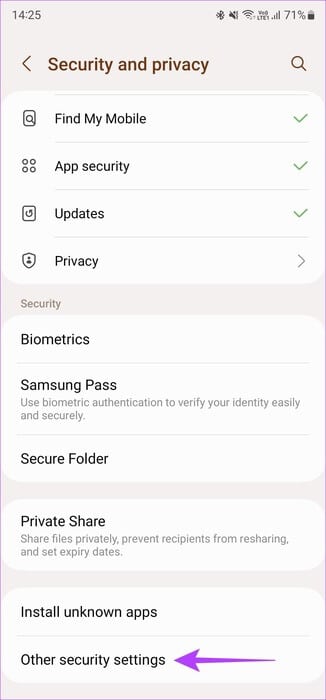
الخطوة 2: اضغط على “تطبيقات مسؤول الجهاز”. إذا رأيت أي تطبيق لا تعرفه هنا، فأوقف تشغيل زر التبديل المجاور له.

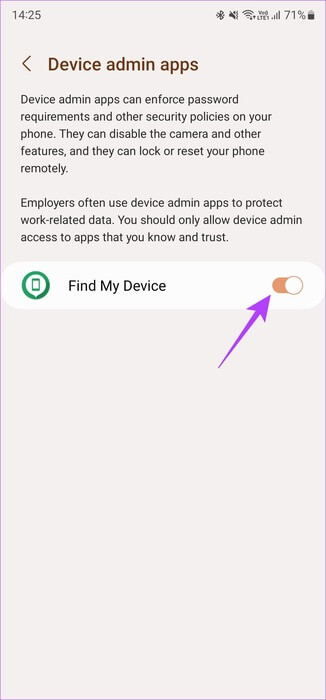
الآن، حاول التقاط لقطة شاشة ويجب أن تتم العملية.
3. أغلق تطبيقات معينة
كما ذكرنا في البداية، لا تسمح لك بعض التطبيقات بالتقاط لقطات شاشة لأسباب تتعلق بالخصوصية. في بعض الأحيان، إذا كانت هذه التطبيقات تعمل في الخلفية، فقد لا تتمكن من التقاط لقطات شاشة لشاشات أخرى أيضًا. لذا، قم بإنهاء أي من هذه التطبيقات المصرفية أو تطبيقات البث المباشر من قائمة التطبيقات الحديثة ثم حاول التقاط لقطة شاشة.
4. سجل شاشتك
على الرغم من أن بعض التطبيقات قد لا تسمح لك بالتقاط لقطة شاشة، إلا أنها قد لا تحتوي على أي قيود لتسجيل شاشتك. لذا، حاول استخدام مسجل الشاشة على هاتفك لالتقاط الشاشة. يمكنك بعد ذلك التقاط لقطة شاشة من تسجيل الصفحة المطلوبة.
5. التقط لقطة شاشة في قائمة التطبيقات الحديثة
الآن إليك خدعة صغيرة ماكرة. إذا لم تتمكن من التقاط لقطة شاشة داخل التطبيق، فما عليك سوى الخروج منه. ثم افتح علبة التطبيقات الحديثة. هنا، سترى معاينة صغيرة للتطبيق. التقط لقطة شاشة لهذه الصفحة.
يمكنك بعد ذلك اقتصاص لقطة الشاشة وتحديد جزء التطبيق فقط. والجدير بالذكر أن هذه الخدعة تعمل فقط على تطبيقات معينة. لاحظنا أن بعض التطبيقات تميل إلى حجب الشاشة، حتى في قائمة التطبيقات الحديثة، لمنع عرض المعلومات الحساسة.
6. التقط صورة لشاشة هاتفك
الآن هذا هو الملاذ الأخير المطلق. إذا كان لديك هاتف ثانوي معك، فسيكون خيارك الأخير هو التقاط صورة للشاشة التي تريد التقاطها باستخدام كاميرا هاتفك الآخر. في بعض التطبيقات التي لا تسمح لك بالتقاط لقطة شاشة أو تسجيل الشاشة، هذا هو الخيار الوحيد المتبقي لك.
بمجرد النقر على صورة عبر الهاتف الآخر، يمكنك مشاركتها مع نفسك إما عبر تطبيق تابع لجهة خارجية أو يمكنك ببساطة تحميلها على Google Photos بحيث تتم مزامنتها عبر جميع أجهزتك.
لقطة شاشة بدون أخطاء
تخيل أنك ترى شيئًا مثيرًا للاهتمام وتريد مشاركته مع أصدقائك. لقد قمت بالضغط على مجموعة المفاتيح لالتقاط لقطة شاشة، لكنك لا ترى سوى الخطأ “لا يمكن التقاط لقطة الشاشة بسبب سياسة الأمان”. الآن هذه مشكلة كبيرة. ومع ذلك، لا تقلق، حيث يمكنك اتباع الخطوات المذكورة أعلاه للعثور على حل بديل لعدم القدرة على التقاط لقطة الشاشة بسبب سياسة الأمان على Android.